Erstellt ein Element oder einen Körper durch Rotieren von mindestens einem skizzierten Profil um eine Achse. Profile müssen, außer bei Flächen, geschlossene Konturen sein.
- Zugriff
-
Multifunktionsleiste:
Registerkarte 3D-Modell
 Gruppe Erstellen
Gruppe Erstellen
 Drehung
Drehung

Multifunktionsleiste: Registerkarte 3D-Modell
 Symbol Gruppen anzeigen
Symbol Gruppen anzeigen  . Wählen Sie Grundkörper, um die Gruppe Grundkörper anzuzeigen, und wählen Sie dann Kugel
. Wählen Sie Grundkörper, um die Gruppe Grundkörper anzuzeigen, und wählen Sie dann Kugel  .
. Multifunktionsleiste: Registerkarte 3D-Modell
 Symbol Gruppen anzeigen
Symbol Gruppen anzeigen  . Wählen Sie Grundkörper, um die Gruppe Grundkörper anzuzeigen, und wählen Sie dann Torus
. Wählen Sie Grundkörper, um die Gruppe Grundkörper anzuzeigen, und wählen Sie dann Torus .
.
Form
- Profile
- Wählt ein zu rotierendes Profil aus. Wenn mehrere Profile vorhanden sind und keines ausgewählt ist, klicken Sie auf Profil und dann im Grafikfenster auf mindestens ein Profil. Drücken Sie die STRG-Taste, und klicken Sie auf ein Profil, um die Auswahl aufzuheben.
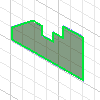 Ein Profil wählt automatisch ein Profil aus.
Ein Profil wählt automatisch ein Profil aus. 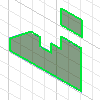 Mehrere Profile wählt mehrere Profile auf einer Skizzierebene aus. Die Auswahl wird markiert.
Mehrere Profile wählt mehrere Profile auf einer Skizzierebene aus. Die Auswahl wird markiert. 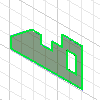 Verschachtelte Profile wählt mehrere verschachtelte Profile aus. Das Ergebnis der Drehung einer inneren Kontur ist dem der Drehung einer äußeren Kontur entgegengesetzt. So ergeben z. B. rotierte konzentrische Kreise einen hohlen Torus.
Verschachtelte Profile wählt mehrere verschachtelte Profile aus. Das Ergebnis der Drehung einer inneren Kontur ist dem der Drehung einer äußeren Kontur entgegengesetzt. So ergeben z. B. rotierte konzentrische Kreise einen hohlen Torus. - Achse
- Wählt die Rotationsachse aus. Die Achse kann eine Arbeitsachse, eine Konstruktionslinie oder eine normale Linie sein.
- Volumenkörper
- Wählt die beteiligten Volumenkörper in einem Bauteil mit mehreren Körpern aus.
Ausgabe
- Volumenkörper
- Erstellt aus einem offenen oder geschlossenen Profil einen Volumenkörper. Bei Basiselementen oder Grundkörpern ist die Auswahl offener Profile nicht verfügbar.
- Fläche
-
Erstellt aus einem offenen oder geschlossenen Profil ein Flächenelement. Kann als Konstruktionsfläche für die Ausführung anderer Elemente oder als Trennwerkzeug zum Erstellen eines getrennten Bauteils verwendet werden. In der Baugruppenumgebung nicht verfügbar.
Operation
Legt fest, ob die Drehung in Bezug auf ein anderes Element durch Vereinigung, Differenz oder Schnittmenge berechnet wird. Für Basiselemente nicht verfügbar, aber für alle anderen Elemente erforderlich.
 Vereinigung
Vereinigung -
Fügt das durch das gedrehte Element erstellte Volumen einem anderen Element oder Körper hinzu. In der Baugruppenumgebung nicht verfügbar.
 Differenz
Differenz - Entfernt das durch das gedrehte Element erstellte Volumen von einem anderen Element oder Körper.
 Schnittmenge
Schnittmenge -
Erstellt ein Element aus dem gemeinsamen Volumen des gedrehten Elements und eines anderen Elements oder Körpers. Material, das außerhalb des gemeinsamen Volumens liegt, wird entfernt. In der Baugruppenumgebung nicht verfügbar.
 Neuer Volumenkörper
Neuer Volumenkörper - Erstellt einen neuen Volumenkörper Jeder Volumenkörper ist eine unabhängige, von anderen Körpern getrennte Sammlung von Elementen. Ein Körper kann Elemente gemeinsam mit anderen Körpern verwenden.
Größe
Bestimmt die Methode für die Drehung und legt den Rotationswinkel des Profils um eine Mittellinie herum fest. Klicken Sie auf den Pfeil, um die Grenzmethoden aufzulisten, wählen Sie eine Methode, und geben Sie dann einen Wert ein. Drehungen können einen bestimmte Abstand aufweisen oder an einer Arbeitsebene bzw. Bauteilfläche enden.
- Winkel-AutoLimits
- Dreht das Profil um den angegebenen Winkel. Richtungspfeile legen die Richtung der Drehung fest.
- Winkel - Winkel
- Winkel - Winkel Akzeptiert zwei verschiedene Winkelwerte zum Drehen des Profils in zwei Richtungen - einen positiven und einen negativen Wert. Klicken Sie auf Asymmetrisch, um den Befehl zu aktivieren, und geben Sie den zweiten Winkelverschiebungswert ein.
Richtungspfeile drehen die beiden Winkelverschiebungen um, sodass der positive Winkel negativ und der negative Winkel positiv wird.
- Voll
- Dreht das Profil um 360 Grad.
- Bis
- Führt das Drehelement an der gewählten Fläche oder Ebene an einer Fläche aus, die sich über die Ausführungsebene hinaus erstreckt.
Bei Baugruppendrehelementen können Flächen und Ebenen ausgewählt werden, die sich auf anderen Komponenten befinden. Die ausgewählten Flächen oder Ebenen müssen sich auf derselben Baugruppenebene wie die erstellte Baugruppendrehung befinden.
- Zwischen
- Wählt die Start- und Endfläche bzw. -ebene aus, auf der die Drehung ausgeführt soll.
Bei Baugruppendrehelementen können Flächen und Ebenen ausgewählt werden, die sich auf anderen Komponenten befinden. Die ausgewählten Flächen oder Ebenen müssen sich auf derselben Baugruppenebene wie die erstellte Baugruppendrehung befinden.
- Zur Nächsten
- Zur Nächsten Wählt die nächste mögliche Fläche bzw. Ebene für die Ausführung der Drehung in die angegebene Richtung aus. Durch Ziehen des Profils wird die Drehung auf beide Seite der Skizzierebene umgekehrt.
Zur Nächsten Nicht verfügbar für Basiselemente oder Baugruppendrehungen.
Tipp: Für Zur Nächsten klicken Sie auf den Volumenkörper zum Beenden der Elementerstellung.
Formanpassung
Wählt die Art der Formverteilung aus: Konturanpassung oder Formanpassung. Diese Option ist in der Bauteilumgebung verfügbar, wenn Sie ein offenes Profil wählen.
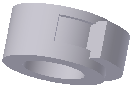
Form anpassen Wählen Sie die Option Form anpassen, um ein Drehelement vom Typ Füllen zu erstellen. Die offenen Enden des Profils werden, wenn möglich, bis zur Drehachse oder bis zum Begrenzungsrahmen des Körpers erweitert. Die Drehung Form anpassen erzeugt einen stabilen und zuverlässigen Körper in Bezug auf Topologieänderungen auf den Definitionsflächen.
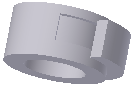
Konturanpassung Deaktivieren Sie die Option Form anpassen, um das offene Profil zu schließen, indem die offenen Enden bis zum Bauteil erweitert werden und die Lücke dazwischen geschlossen wird. Die Extrusion wird so erstellt, als hätten Sie das geschlossene Profil angegeben.
iMates ableiten
Aktivieren Sie dieses Kontrollkästchen, wenn automatisch ein iMate an einer vollständigen kreisförmigen Kante platziert werden soll. Autodesk Inventor versucht, das iMate an der geschlossenen Kontur zu platzieren, bei der die Wahrscheinlichkeit für einen Nutzen am höchsten ist. Meist sind pro Bauteil nur ein oder zwei iMates erforderlich.